把狮子的头部抠下来,抠图的方法很多,在这里就不截图了。然后移动到海浪图层上,按比例放大,然后移动到合适的地方。并模糊一下。
合成的难点是两个素材的色彩结合。如果用调色工具进行调整,很耗时。经过学习。偶觉得在灰度图像下进行调整,比较方便,只要R.G.B通道和“海浪“的接近,就基本上完成了,所以在这我用“计算”来完成
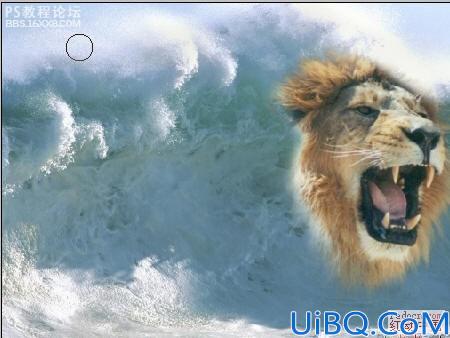
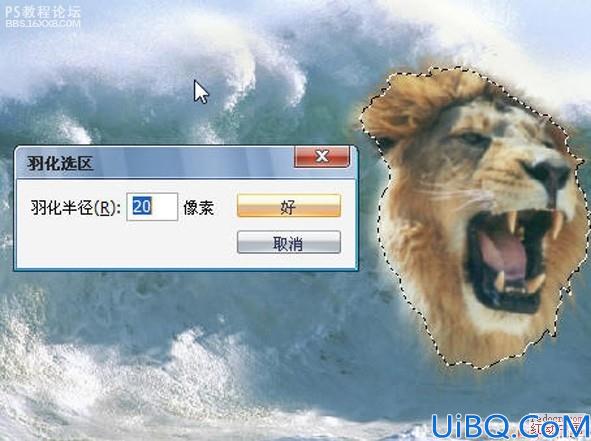


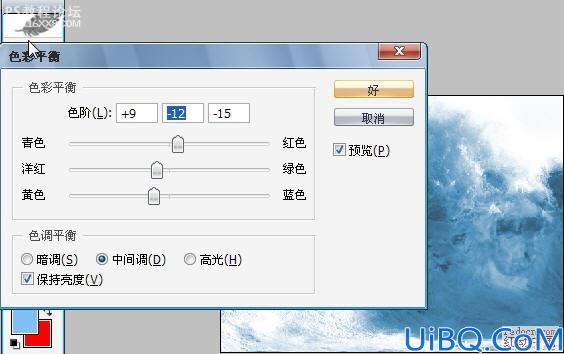










 加载中,请稍侯......
加载中,请稍侯......
精彩评论